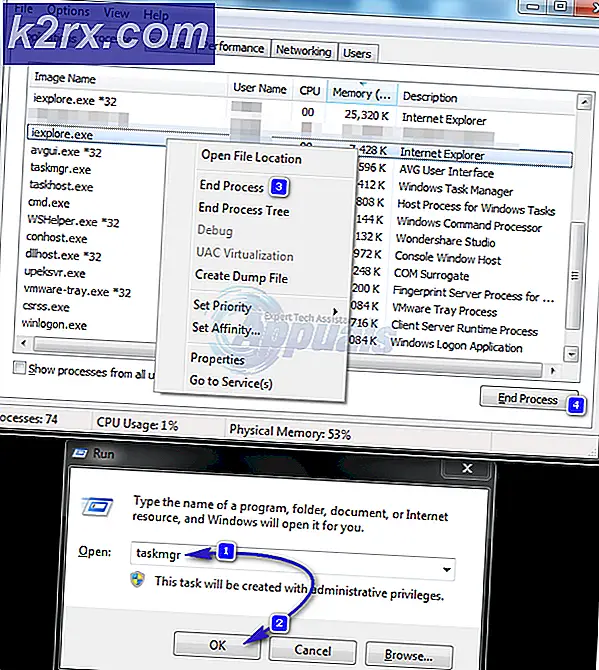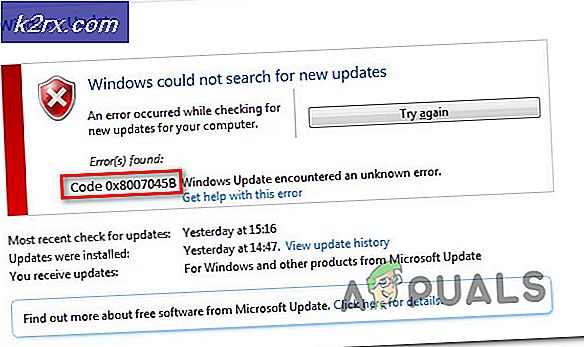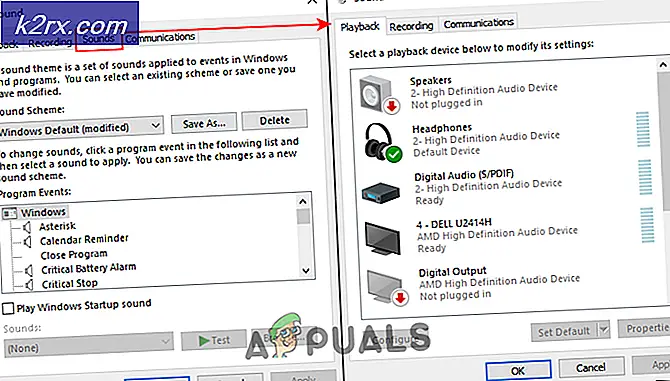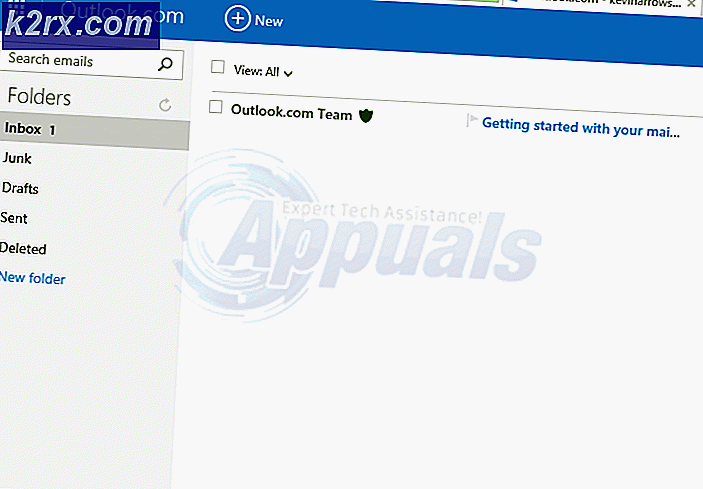Cara Mengurangi Ukuran Foto atau Gambar
Gambar dapat secara dramatis meningkatkan ukuran dokumen Anda, ruang penyimpanan dan bahkan dapat menyebabkan Anda membuang-buang bandwidth di situs web Anda. Foto dari DSLR, smartphone mega-piksel tinggi, dan tangkapan layar dari perangkat resolusi tinggi memiliki ukuran file tertinggi. Sebagian besar dari kita suka mengurangi ukuran gambar yang disimpan di ponsel dan komputer kita untuk menghemat ruang atau mempostingnya secara online.
Untuk mengurangi ukuran file foto, Anda dapat menerapkan kompresi, mengurangi resolusi gambar, memotong, atau menghapus metadata yang tidak diinginkan. Kompresi gambar paling baik dicapai dengan menggunakan format .jpeg, yang memiliki skema kompresi adaptif yang memungkinkan modifikasi pada berbagai tingkat kompresi. Panduan ini akan mengajari Anda cara menggunakan aplikasi pengeditan foto atau alat online untuk mengurangi ukuran foto apa pun.
Metode 1: Menggunakan Microsoft Paint
- Luncurkan Windows Paint pada PC Anda dengan mengetikkan 'paint' di start menu dan kemudian menekan Enter atau menekan Windows Key + R, mengetik 'mspaint' dan menekan tombol Enter.
- Klik File> Buka dan kemudian pilih foto yang ukurannya ingin Anda kurangi.
- Di bawah tab 'Beranda', pilih tombol 'Ubah ukuran'. Centang kotak di sebelah 'Pertahankan aspek rasio'. Ini mempertahankan tinggi asli dan proporsi panjang gambar.
- Pilih 'Persentase' atau 'Piksel' dan tentukan nilai untuk sisi horizontal dan vertikal gambar. Misalnya, jika Anda menyesuaikan menggunakan Persentase dan ukuran gambar asli adalah 1024 × 768, mengetik '50' di kotak masukan horizontal akan mengurangi gambar hingga setengahnya.
- Klik OK, simpan file dan keluar cat.
Metode 2: Menggunakan Microsoft Office Picture Manager
Anda juga dapat menggunakan Microsoft Office Picture Manager untuk mengurangi ukuran foto Anda. Dengan metode ini, Anda harus menginstal Microsoft Office 2007 atau 2010 di komputer Anda.
- Klik kanan pada gambar yang ingin Anda kompres dan buka Open With > Microsoft Office Picture Manager .
- Setelah gambar terbuka, klik Kompres Gambar .
- Pada panel 'Edit Gambar', pilih Kompres Gambar.
- Selanjutnya, Anda akan disajikan dengan empat opsi kompresi, pilih salah satu dari yang berikut:
- Dokumen untuk memadatkan foto Anda untuk dimasukkan ke dalam dokumen
- Halaman web untuk memampatkan foto Anda untuk Web
- Pesan e-mail untuk memampatkan foto Anda untuk e-mail
- Don't Compress - Pilih opsi ini jika Anda tidak ingin mengompresi foto Anda.
- Klik pada ikon Save dan keluar dari aplikasi.
Metode 3: Menggunakan compressjpeg.com
Ada banyak layanan web gratis lainnya seperti imageoptimizer.net, compressimage.toolur.com, compress.photos, dll yang dapat mengurangi ukuran foto Anda secara gratis. Dalam metode ini, kita akan menggunakan Compress Jpeg.
- Pergi ke http://compressjpeg.com/
- Pilih UPLOAD FILES dan pilih file yang ingin Anda unggah dan kompres.
- Klik UNDUH SEMUA untuk mengunduh gambar Anda yang baru dikompresi.
Mengeklik gambar akan menunjukkan perbandingan antara foto lama dan yang baru dikompresi.
Metode 4: Menggunakan GIMP
GIMP adalah perangkat lunak pengeditan foto multi-platform open source yang dapat Anda gunakan untuk mengurangi ukuran foto besar Anda tanpa mengubah dimensi gambar. Ingatlah bahwa, semakin sedikit ruang yang diambil gambar, semakin banyak detail dari gambar asli hilang. Cobalah untuk tidak terlalu sering menabung karena menyebabkan degradasi gambar lebih banyak.
- Unduh dan instal GIMP dari sini untuk sistem operasi Anda.
- Klik File> Buka dan pilih gambar yang ingin Anda kompres.
- Klik File> Save As dan kotak dialog 'Save Image' akan terbuka dengan namafile yang sudah diketikkan di kotak nama.
- Klik Save dan dialog JPEG akan muncul dengan menunjukkan opsi kontrol kualitas. Kurangi kualitas gambar dengan menyeret penggeser Kualitas ke arah kiri saat memeriksa pratinjau gambar untuk memastikan kompresi memuaskan.
- Klik Simpan .
Metode 5: Menggunakan WhatsApp
WhatsApp memiliki mekanisme kompresi gambar yang cukup baik dan dapat diimprovisasi untuk memadatkan gambar juga.
- Lampirkan foto yang Anda inginkan dalam obrolan apa pun dan kirimkan.
- Anda dapat mengakses foto Anda yang baru dikompresi dengan file manager ponsel Anda atau komputer di WhatsApp> Media> WhatsApp Images> Terkirim dan menyalinnya ke tujuan yang Anda inginkan.
TIP PRO: Jika masalahnya ada pada komputer Anda atau laptop / notebook, Anda harus mencoba menggunakan Perangkat Lunak Reimage Plus yang dapat memindai repositori dan mengganti file yang rusak dan hilang. Ini berfungsi dalam banyak kasus, di mana masalah ini berasal karena sistem yang rusak. Anda dapat mengunduh Reimage Plus dengan Mengklik di Sini